តារាងមាតិកា
ទេ យើងមិននិយាយអំពី Image Trace ទេ។
ការប្រែក្លាយរូបថតទៅជាគំនូរឌីជីថល ឬគំនូរគឺខុសគ្នាបន្តិចបន្តួចពីការបំប្លែងរូបភាពរូបភាព។ យើងនឹងមិនប្រើ Image Trace នៅទីនេះទេ ផ្ទុយទៅវិញ ខ្ញុំនឹងបង្ហាញអ្នកពីរបៀបបង្កើតគំនូរឌីជីថលពីដំបូងនៅក្នុង Adobe Illustrator។
មានរចនាប័ទ្មផ្សេងគ្នានៃគំនូរឌីជីថល ប៉ុន្តែ 90% នៃពួកវាចាប់ផ្តើមដោយបន្ទាត់។ ដូច្នេះ ខ្ញុំនឹងបង្ហាញអ្នកពីរបៀបបង្វែររូបថតទៅជាគំនូរបន្ទាត់ជាមុនសិន ហើយយើងនឹងបន្ថែមធាតុទៅក្នុងគំនូរបន្ទាត់ដើម្បីបង្កើតកំណែវ៉ិចទ័រនៃរូបភាព។
ចំណាំ៖ រូបថតអេក្រង់ទាំងអស់ពីការបង្រៀននេះត្រូវបានយកចេញពី Adobe Illustrator CC 2022 កំណែរបស់ Mac។ Windows ឬកំណែផ្សេងទៀតអាចមើលទៅខុសគ្នា។
របៀបបង្វែររូបភាពទៅជាគំនូរបន្ទាត់នៅក្នុង Adobe Illustrator
ថេប្លេតក្រាហ្វិកត្រូវបានណែនាំយ៉ាងខ្លាំងសម្រាប់ការបង្កើតរូបភាពឌីជីថល។ វាធ្វើឱ្យការគូរបន្ទាត់ និងការបំពេញពណ៌កាន់តែងាយស្រួល។ តាមបច្ចេកទេស អ្នកក៏អាចប្រើកណ្តុរបានដែរ ប៉ុន្តែនៅពេលអ្នកគូរដោយសេរី លទ្ធផលគឺមិនល្អទេ។
បន្ទាប់ពីគូសបញ្ជាក់រូបភាព អ្នកក៏អាចបន្ថែមពណ៌ ឬរាងទៅក្នុងការគូរបន្ទាត់ និងបង្កើតរូបភាពក្រាហ្វិកឌីជីថល។
ជំហានទី 1៖ ដាក់រូបភាពដែលអ្នកចង់ប្រែក្លាយជាការគូរបន្ទាត់ក្នុងកម្មវិធី Adobe Illustrator។ ជាឧទាហរណ៍ ខ្ញុំនឹងបង្កើតគំនូរបន្ទាត់ដោយផ្អែកលើរូបភាពក្រឡុកនេះ។

ជំហានទី 2៖ បន្ថយភាពស្រអាប់ ហើយប្រើផ្លូវកាត់ក្តារចុច Command + 2 ឬ( Ctrl + 2 សម្រាប់អ្នកប្រើប្រាស់ Windows) ដើម្បីចាក់សោរូបភាព។
វាជាការប្រសើរក្នុងការបន្ថយភាពស្រអាប់ ព្រោះអ្នកនឹងតាមដានរូបភាពដោយប្រើឧបករណ៍គូរ ហើយបន្ទាត់ដែលអ្នកគូរនឹងបង្ហាញកាន់តែច្បាស់។ ការចាក់សោរូបភាពរារាំងការផ្លាស់ទីវាដោយចៃដន្យ និងធ្វើឱ្យការងារសិល្បៈរញ៉េរញ៉ៃ។
ជំហានទី 3៖ ជ្រើសរើសឧបករណ៍គូរ ហើយចាប់ផ្តើមតាមដានបន្ទាត់នៃរូបភាព។ អ្នកអាចចាប់ផ្តើមពីផ្នែកណាមួយនៃរូបភាព។ គ្រាន់តែពង្រីក និងតាមដាន។
ឧទាហរណ៍ ខ្ញុំកំពុងប្រើឧបករណ៍ Pen ដើម្បីតាមដានគ្រោងនៃកញ្ចក់ជាមុនសិន។

អាស្រ័យលើរចនាប័ទ្មនៃការគូរបន្ទាត់ដែលអ្នកចង់បង្កើត អ្នកអាចជ្រើសរើសឧបករណ៍ Pen, Pencil ឬ Paintbrush ដើម្បីគូរក្នុង Adobe Illustrator។ ឧបករណ៍ប៊ិចបង្កើតបន្ទាត់ច្បាស់លាស់ជាងមុន ខ្មៅដៃបង្កើតផ្លូវដោយដៃ ហើយជក់គឺល្អជាងសម្រាប់ការគូរបន្ទាត់ដោយដៃ។
ជាធម្មតាខ្ញុំប្រើឧបករណ៍ Pen ដើម្បីតាមដានគ្រោង ហើយបន្ទាប់មកប្រើជក់ដើម្បីបន្ថែមព័ត៌មានលម្អិត។
ឧទាហរណ៍ នៅទីនេះខ្ញុំបានតាមដានគ្រោងរួចហើយ ដូច្នេះអ្នកអាចឃើញរចនាប័ទ្មគំនូរបន្ទាត់ដែលឧបករណ៍ប៊ិចបង្កើត។

ឥឡូវនេះខ្ញុំនឹងប្រើជក់ដើម្បីបន្ថែមព័ត៌មានលម្អិត។ នៅពេលអ្នកប្រើឧបករណ៍ជក់ដើម្បីគូរ សូមបើកផ្ទាំង Brushes ដូច្នេះអ្នកអាចជ្រើសរើស និងប្តូររវាងជក់ផ្សេងៗបានយ៉ាងងាយស្រួល។
ហើយនេះគឺជាអ្វីដែលខ្ញុំទទួលបាន។

ឥឡូវនេះ អ្នកអាចដោះសោរូបភាពដើម ហើយលុបវាចេញ ដើម្បីមើលពីរបៀបដែលគំនូរបន្ទាត់មើលទៅ។
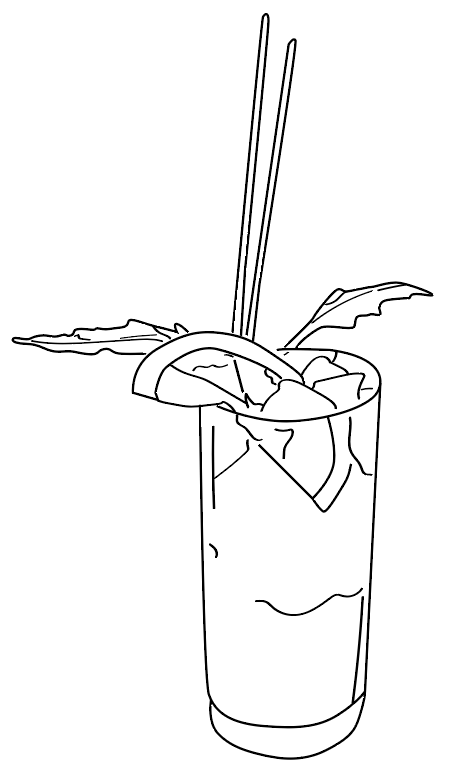
អ្នកអាចផ្លាស់ប្តូររចនាប័ទ្ម និងទម្ងន់នៃជំងឺដាច់សរសៃឈាមខួរក្បាល ឬមានទម្ងន់ដាច់សរសៃឈាមខួរក្បាលខុសៗគ្នាសម្រាប់បន្ទាត់ផ្សេងគ្នា។ វាអាស្រ័យលើអ្នក។
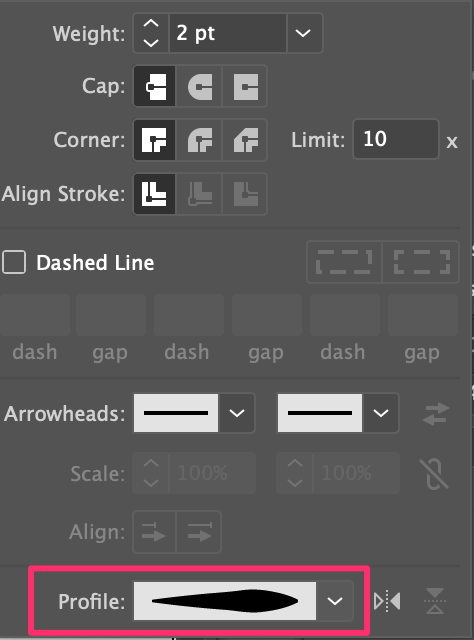
ឧទាហរណ៍ ខ្ញុំតែងតែចង់ផ្លាស់ប្តូរទម្រង់ទទឹងដាច់សរសៃឈាមខួរក្បាល ដើម្បីធ្វើឱ្យគំនូរមើលទៅមិនសូវរឹង។
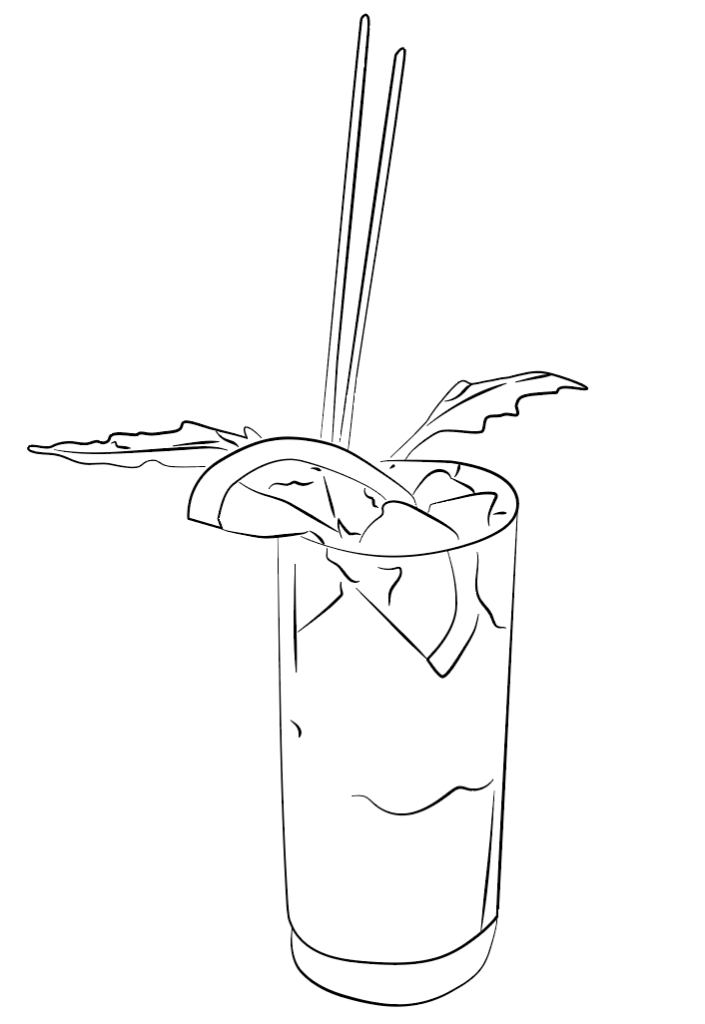
ម្យ៉ាងវិញទៀត អ្នកអាចបន្ថែមរចនាប័ទ្មស្នាមប្រេះ ជំនួសឱ្យការផ្លាស់ប្តូរទម្រង់ទទឹងដាច់សរសៃឈាមខួរក្បាល។
ដូច្នេះ នេះជារបៀបដែលអ្នកប្រែក្លាយរូបថតទៅជាគំនូរបន្ទាត់នៅក្នុង Adobe Illustrator។
របៀបបង្កើតរូបភាពឌីជីថលនៅក្នុង Adobe Illustrator
បន្ទាប់ពីគូសបន្ទាត់ហើយ អ្នកអាចបន្ថែមពណ៌ និងរូបរាងទៅរូបភាព។ ប្រសិនបើអ្នកចង់បង្កើតកំណែគំនូរឌីជីថលនៃរូបភាព សូមអនុវត្តតាមជំហានខាងក្រោម។
តោះប្រើរូបភាពដូចគ្នាពីខាងលើ។
ជំហានទី 1៖ តាមដានគ្រោងរូបថតដោយប្រើវិធីដែលខ្ញុំបានណែនាំខាងលើនៃការបង្កើតគំនូរបន្ទាត់។

ជំហានទី 2: ចូលទៅកាន់ម៉ឺនុយខាងលើ Object > Unlock All ដូច្នេះអ្នកអាចផ្លាស់ទីរូបភាពដែលអ្នកបានចាក់សោពីមុនសម្រាប់ការគូរបន្ទាត់។
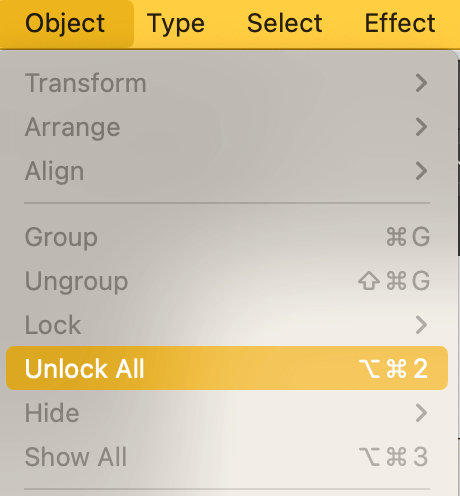
ជំហានទី 3៖ ផ្លាស់ទីរូបភាពនៅជាប់បន្ទាត់ដែលអ្នកបានគូរ ហើយនាំភាពស្រអាប់ត្រឡប់ទៅ 100% វិញ។ ជំហាននេះគឺដើម្បីរៀបចំរូបភាពសម្រាប់ពណ៌គំរូ។

ជំហានទី 4៖ ប្រើ ឧបករណ៍ Eyedropper (ផ្លូវកាត់ក្តារចុច I ) ដើម្បីយកពណ៌គំរូពីរូបភាពដើម និងបង្កើតពណ៌ ក្ដារលាយ។

ជំហាន 5: ដាក់ពណ៌គំនូរ។ មានវិធីផ្សេងគ្នាក្នុងការបំពេញពណ៌នៅក្នុង Adobe Illustrator អាស្រ័យលើផលប៉ះពាល់ដែលអ្នកចង់បង្កើត។
ឧទាហរណ៍ ប្រសិនបើអ្នកចង់បង្កើតរចនាប័ទ្មពណ៌ទឹក។គំនូរ ប្រើជក់ពណ៌ទឹក។ បើមិនដូច្នោះទេ ការប្រើ Live Paint Bucket គឺជាវិធីលឿនបំផុត។ ជម្រើសមួយទៀតគឺគ្រាន់តែជ្រើសរើសវត្ថុ និងជ្រើសរើសពណ៌ ប៉ុន្តែវិធីសាស្ត្រនេះមានប្រសិទ្ធភាពជាងសម្រាប់ផ្លូវបិទ។
ប្រសិនបើអ្នកសម្រេចចិត្តប្រើ Live Paint Bucket សូមចូលទៅកាន់ម៉ឺនុយខាងលើ Object > Live Paint > បង្កើត ដើម្បីបង្កើត ក្រុមថ្នាំលាបផ្ទាល់។ អ្នកនឹងឃើញផ្លូវ និងផ្លូវទាំងអស់ត្រូវបានដាក់ជាក្រុមជាមួយគ្នា។
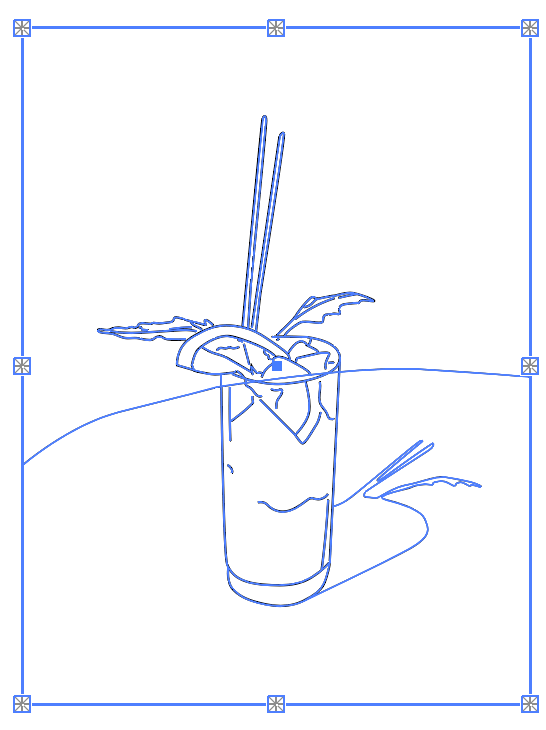
ជ្រើសរើសឧបករណ៍ Live Paint Bucket ហើយចាប់ផ្តើមលាបពណ៌! អ្នកអាចលុប ឬរក្សាពណ៌ដាច់សរសៃឈាមខួរក្បាល។

អ្នកប្រហែលជាមិនមានពណ៌គ្រប់ជ្រុងជ្រោយទេ ព្រោះតំបន់ផ្លូវចំហពិបាកគ្រប់គ្រង។
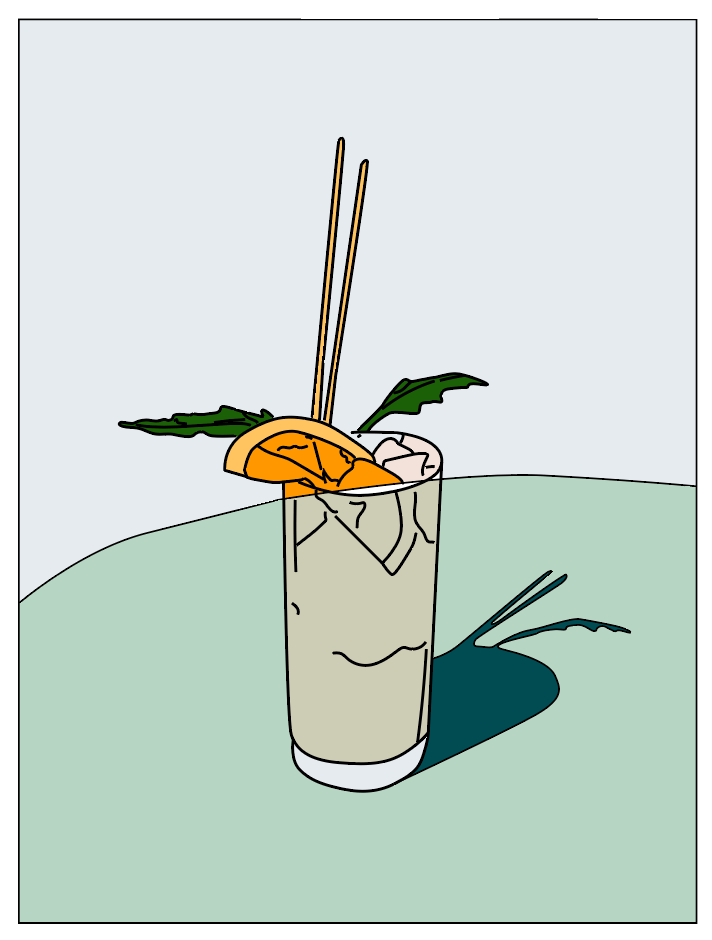
ប៉ុន្តែ អ្នកតែងតែអាចប្រើជក់ដើម្បីបន្ថែមព័ត៌មានលម្អិត និងបញ្ចប់ការងារសិល្បៈ។
នេះជាអ្វីដែលខ្ញុំទទួលបាន។ ស្រដៀងគ្នាណាស់មែនទេ?
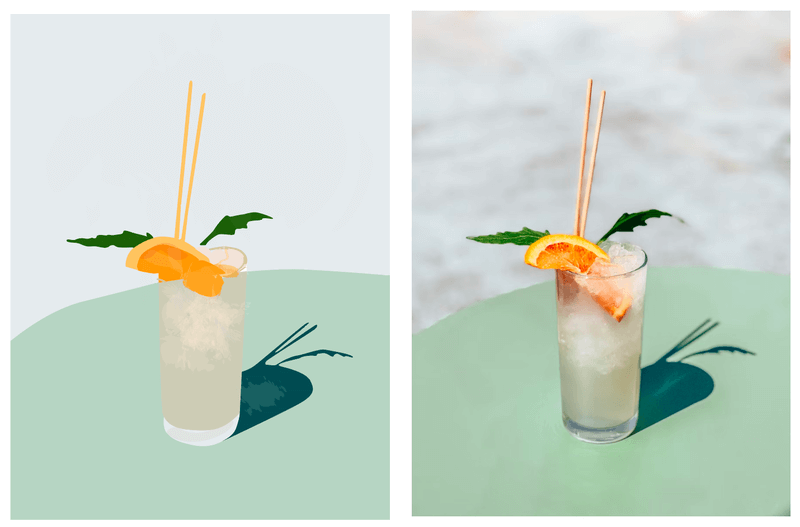
ការគិតចុងក្រោយ
ការប្រែក្លាយរូបថតទៅជាគំនូរឌីជីថល ឬការគូរបន្ទាត់ត្រូវចំណាយពេលខ្លះ ប៉ុន្តែប្រសិនបើអ្នកជ្រើសរើសឧបករណ៍ត្រឹមត្រូវ ហើយធ្វើតាមជំហានត្រឹមត្រូវ នោះ ដំណើរការអាចត្រូវបានធ្វើឱ្យសាមញ្ញ។
ហើយព័ត៌មានលម្អិតទាំងអស់មានសារៈសំខាន់។ ឧទាហរណ៍ ការចាក់សោរូបភាពរារាំងអ្នកមិនឱ្យផ្លាស់ទី ឬលុបវាដោយចៃដន្យ ការបន្ថយភាពស្រអាប់ជួយតាមដានគ្រោង។ល។

